
Brian Curtis
0
2964
237
Brug for at køre Linux-software i Windows? Blivet fast ved hjælp af Microsofts operativsystem, når du har brug for adgang til terminalen? Bekymre dig ikke længere. Du har flere muligheder for at nyde et Linux-miljø og endda køre Linux-software i Windows.
1. Bash og Windows Subsystem til Linux
Brug for et Linux-miljø i Windows? I 2016 samarbejdede Microsoft med Canonical for at skabe en fungerende version af Bash, der kører i Windows. I stand til at køre kommandoer og værktøjer som grep, ssh og nano, kan Bash på Windows let aktiveres En hurtig guide til Linux Bash Shell i Windows 10 En hurtig guide til Linux Bash Shell i Windows 10 Du kan nu køre Linux på Windows. Lær mere om Bash på Windows, fra hvordan og hvorfor du skal installere det, til skjulte funktioner, som du sandsynligvis ikke vidste om. .
Tilsvarende venter Windows Subsystem til Linux “Tændt”, og dette kan give dig en grafisk brugergrænseflade. Mens det kan se ud “fuld Linux”, dette er ikke nødvendigvis tilfældet.
Dog fortsætter arbejdet med at udvikle dette miljø, og til sidst er det planlagt at være så nyttigt som at have en Linux-pc foran dig. Efter succes med Canonical-projektet har andre Linux-distros slået sig sammen med Microsoft for at få deres miljøer samlet i Windows.
Det går også den anden vej: Du kan nu installere Windows PowerShell i Linux Sådan installeres og bruges PowerShell på Linux Sådan installeres og bruges PowerShell på Linux I 2016 openede Microsoft PowerShell og debuterede en cross-platform iteration. I denne artikel vil jeg vise dig, hvordan du installerer, kører og bruger PowerShell på Linux! !
2. Kør Linux i en virtuel maskine
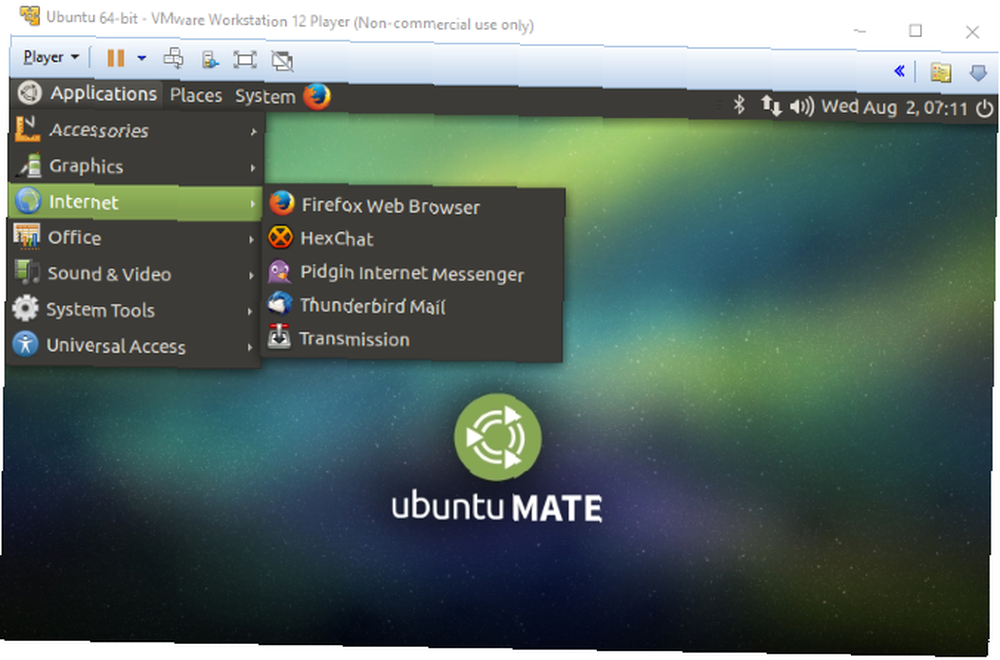
Ikke alle versioner af Windows kan køre Bash eller få en GUI ved hjælp af Windows Subsystem til Linux. Heldigvis er der et alternativ: virtualisering!
Brug af en virtuel maskine såsom VMware Player eller VirtualBox VirtualBox vs. VMware Player: Den bedste virtuelle maskine til Windows VirtualBox vs. VMware Player: Den bedste virtuelle maskine til Windows Kæmper du med at beslutte, hvilken virtuel maskinsoftware der skal bruges? VirtualBox og VMware Workstation Player er begge gratis. Men hvilken er bedst for dig? Lad os hjælpe dig med at finde ud af det! , kan du oprette et virtuelt hardwaremiljø (kun begrænset af de fysiske hardwarebegrænsninger på din computer).
Inden for denne virtuelle maskine kan du derefter installere Linux (en letvægtsdistro anbefales i de fleste tilfælde). Med en version af Linux, der kører i Windows, kan du tilføje og fjerne dine foretrukne Linux-apps og spil efter behov.
For dem, der bruger Linux regelmæssigt, kan det at foretrække at have en virtuel Linux-maskine i Windows være at foretrække frem for dobbelt opstart Dual Boot vs. Virtual Machine: Hvilken er den rigtige for dig? Dual Boot vs. Virtual Machine: Hvilken er den rigtige for dig? Hvis du vil køre flere operativsystemer på en maskine, kan du enten dobbelt starte eller bruge en virtuel maskine. Men hvilken mulighed er bedre til din sag? .
3. coLinux
Kooperativ Linux (forkortet til coLinux) er en port i Linux-kernen, designet til at lade den køre sammen med et andet operativsystem (kooperativt). Med coLinux kan du køre Linux på en Windows-computer uden at stole på virtualisering. Der er også support til BSD og macOS.
Hvad dette betyder er, at du kan køre Linux-apps og anden software på din pc sammen med din Windows-software. De deler bogstaveligt talt skærmrummet som separate apps, hvilket gør opgaven med hurtigt at skifte til en Linux-app så let som det bliver.
Med en kompakt download på 7,5 MB er coLinux værd at installere for at finde ud af, om det vil understøtte den slags aktivitet, du har i tankerne. Hvis ikke, er andre løsninger åbne for dig.
4. Fjernadgang til en eksisterende Linux-computer
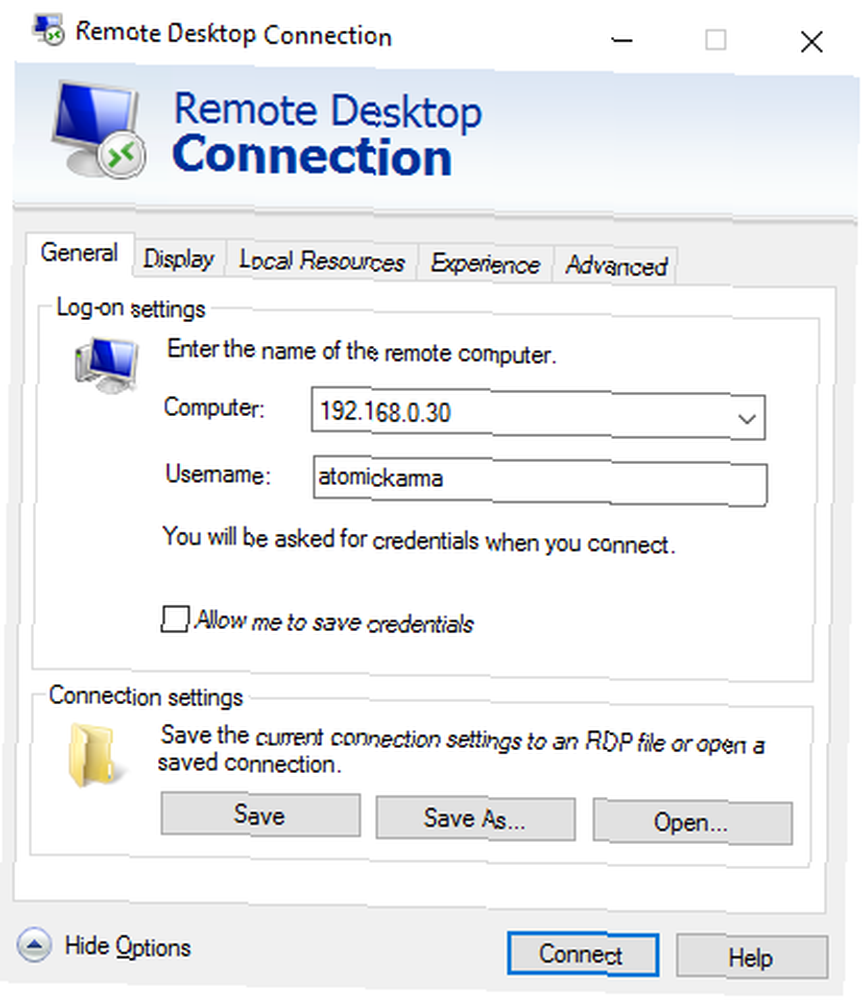
Selvom det ikke er en nøjagtig definition af “kører Linux-apps på Windows”, brug af fjernværktøjer er stadig en mulighed. Tre er almindeligt tilgængelige:
- Remote Desktop Protocol (RDP)
- Virtual Network Computing (VNC)
- Secure Shell (SSH)
Med RDP og VNC kan du oprette forbindelse til en ekstern Linux-computer (som muligvis er i det næste rum, eller endda tusinder af miles væk) og få adgang til den via et applikationsvindue. Her kan software lanceres og terminalen åbnes, som man kunne forvente.
SSH giver i mellemtiden fjernadgang til en terminalsession, så du kan bruge kommandolinjen til at administrere filer og mapper, opdatere og installere software osv..
Af disse tre potentielle løsninger er RDP sandsynligvis den bedste mulighed. RDP-værktøjet er allerede indbygget i Windows 10 (i modsætning til VNC, som kræver yderligere software), så alt hvad du skal gøre er at installere xrdp på din Linux-enhed. Hvis SSH allerede er aktiveret i Linux, vil du dog let kunne fjerne forbindelse til kommandolinjen via et SSH-værktøj som PuTTY.
Se vores guide til alle tre metoder til ekstern adgang til Linux fra Windows Sådan fjernbetjenes Linux fra Windows Sådan fjernbetjenes Linux fra Windows Har du nogensinde ønsket at kontrollere din Linux-computer fra en Windows-computer? Her er hvad du har brug for at vide. for mere information.
Er appen allerede tilgængelig til Windows?
Hvis intet, du har læst eller prøvet indtil videre, fungerer for dig, er der et andet valg: find Windows-versionen! Mange apps, der er frigivet på Linux, er også tilgængelige på Windows. Dette kan skyldes, at værktøjerne er blevet portet på tværs, eller at de er blevet kompileret til at køre i Windows.
Mange apps er også skrevet på tværs af platformkode som Java, hvilket betyder, at den nøjagtige samme app, der kører i Linux, også kører i Windows (og sandsynligvis macOS og andet).
Den bedste måde at finde ud af, om appen er tilgængelig for Windows, er at kontakte udvikleren. Hvis de ikke vedligeholder deres egen Windows-version, kan han eller hun være opmærksom på en projektgaffel, der tilbyder support til Windows.
Nu kan du køre Linux-software i Windows
At køre Linux-software i Windows er ikke så hårdt, som du troede, ikke? Selvom det måske er bedre at køre disse apps i deres oprindelige miljø, har du ikke desto mindre fem måder at spille med Linux på en Windows-pc.
For at sammenfatte er disse:
- Linux-undersystem til Windows
- Virtuel maskine
- coLinux
- Porteret, rekompileret og tværplatform software
- RDP-, VNC- eller SSH-forbindelse til en Linux-enhed
Af disse er Linux-undersystemet til Windows og en virtuel maskine uden tvivl den mest pålidelige. Men hvis du er heldig nok til at finde en app, der er blevet portet, eller som er tværplatform, skal dette give den bedste oplevelse.
Så nyttige som alle disse indstillinger er, dobbelt opstart af Linux og Windows er mere pålidelige 7 grunde til, at du skal (og ikke skulle) Dual Boot Linux 7 grunde til, at du skal (og ikke skulle) Dual Boot Linux ofte, hvilket gør valget at installere Linux over Windows kan være vanskeligt at retfærdiggøre. Men hvorfor ikke vælge begge dele? Her er fem grunde til dual boot og to grunde til, at du ikke burde. . I mellemtiden, hvis alt hvad du behøver, er en Linux-maskine, som du nemt kan få adgang til fra tid til anden, hvorfor ikke overveje dedikeret Linux-boks?











